Heim >Software-Tutorial >Computer Software >So fügen Sie eine Fußnoten-Trennlinie in InDesign hinzu. So fügen Sie eine Fußnoten-Trennlinie in InDesign hinzu
So fügen Sie eine Fußnoten-Trennlinie in InDesign hinzu. So fügen Sie eine Fußnoten-Trennlinie in InDesign hinzu
- WBOYWBOYWBOYWBOYWBOYWBOYWBOYWBOYWBOYWBOYWBOYWBOYWBnach vorne
- 2024-05-09 13:50:38667Durchsuche
Wenn Sie beim Hinzufügen von Fußnoten in InDesign eine Trennlinie zwischen den Fußnoten und dem Text haben möchten, wie sollten Sie das tun? Der PHP-Editor Xigua bietet Ihnen eine detaillierte Methode zum Hinzufügen von Fußnoten-Trennlinien in InDesign. Freunde, die mehr wissen möchten, sollten es sich nicht entgehen lassen! Einzelheiten finden Sie in der Einleitung unten.
1. Klicken Sie nach dem Öffnen der InDesig-Softwareoberfläche auf das Bearbeitungsmenü oben
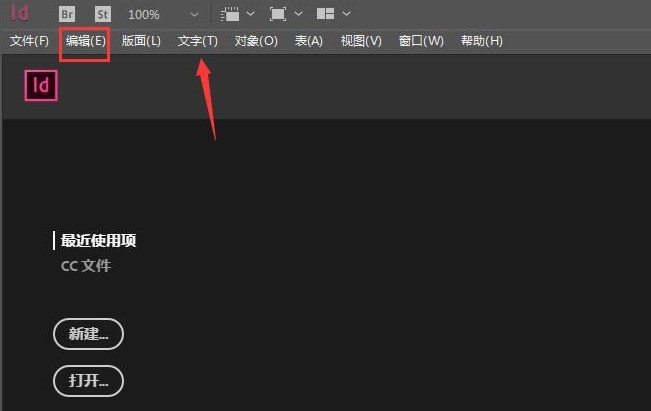
2. Suchen Sie dann die Schaltfläche „Dokumentfußnote“
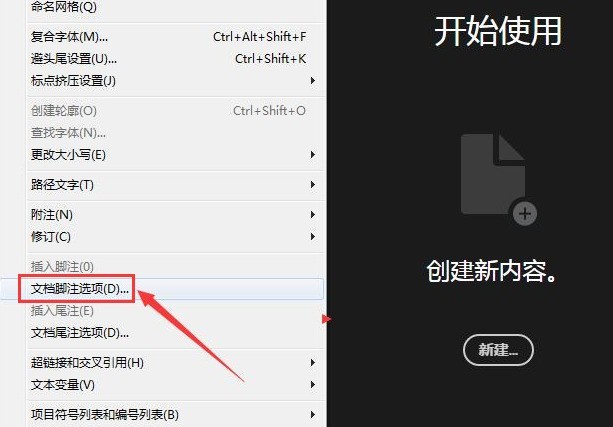
3. Wechseln Sie dann zur Seite „Layout“.
4. Klicken Sie abschließend mit der Maus, um die Schaltfläche „Fußnotenzeile aktivieren“ zu aktivieren und zu speichernDas obige ist der detaillierte Inhalt vonSo fügen Sie eine Fußnoten-Trennlinie in InDesign hinzu. So fügen Sie eine Fußnoten-Trennlinie in InDesign hinzu. Für weitere Informationen folgen Sie bitte anderen verwandten Artikeln auf der PHP chinesischen Website!
In Verbindung stehende Artikel
Mehr sehen- So zeigen Sie versteckte Spiele auf Steam an
- Wie verwende ich geeignete Software, um DLL-Dateien auf einem Win10-Computer zu öffnen?
- So legen Sie das gespeicherte Kontokennwort fest und zeigen das gespeicherte Benutzerkontokennwort im 360-Browser an
- So markieren Sie mit CAD alle Maße mit einem Klick
- So brechen Sie den automatischen Randsprung des IE ab

